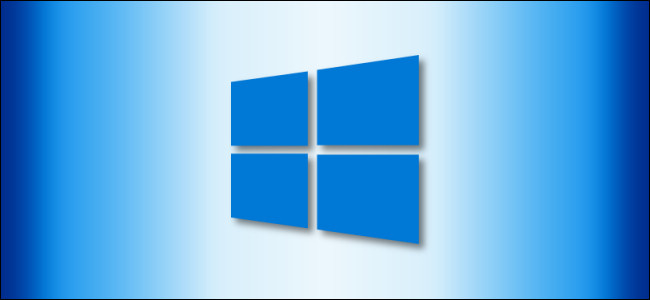اگر از یک رایانه مجهز به ویندوز 10 و همچنین چندین مانیتور استفاده میکنید، لازم است بدانید که چگونه یک پنجره را به یک مانیتور دیگر انتقال دهید. با استفاده از ماوس و میانبرهای صفحهکلید میتوانید مانیتورهای چندگانه خود را بهآسانی مدیریت کنید. در ادامه با ما همراه باشید تا شیوه انتقال یک پنجره به مانیتوری دیگر را به شما آموزش دهیم.
مطمئن شوید که حالت Extend را فعال کردهاید
اگر میخواهید که پنجرهها را بین چندین مانیتور جابجا کنید، حتما باید حالت Extend (گسترده) را فعال کنید. حالت Extend باعث میشود که دسکتاپ خود را بین چندین مانیتور به اشتراک بگذارید، بنابراین فضای کاری گستردهای را در اختیار خواهید داشت.
جهت فعال کردن حالت Extend باید کلیدهای ترکیبی Windows + P را فشار داده تا وارد منوی «Project» شوید. با استفاده از ماوس و یا «کلیدهای جهتنما + Enter» نیز میتوانید حالت Extend را برگزینید.
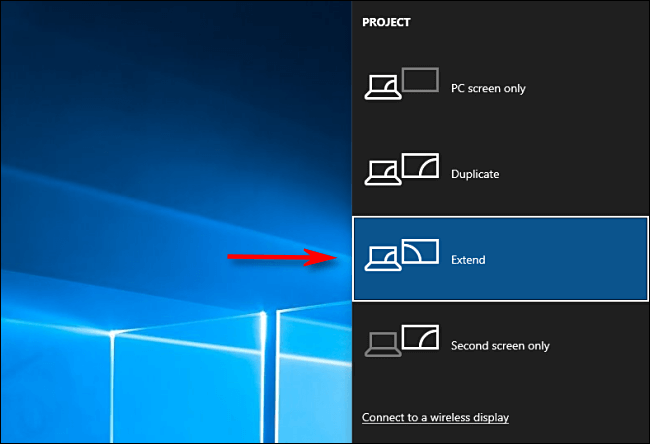
لازم به ذکر است که اگر اپلیکیشنهای تمام صفحه همانند بازیهای ویدیویی را اجرا میکنید، معمولا در داخل چنین برنامههایی تنظیمات مانیتورهای چندگانه قرار داده شده است. در این رابطه باید در قسمت تنظیمات نرمافزار و یا بازی موردنظر خود، به دنبال گزینههای مربوط به مانیتورهای چندگانه بگردید.
انتقال یک پنجره به یک مانیتور دیگر با استفاده از روش کشیدن و رها کردن
هنگامیکه از فعال کردن حالت Extend مطمئن شدید، آنگاه استفاده از ماوس، سادهترین راه جهت انتقال یک پنجره به یک مانیتور دیگر است. بر روی نوار عنوان پنجره موردنظر کلیک کرده و سپس آن را به سمت لبه مانیتور خود بکشید. میبینید که پنجره به مانیتور دیگر منتقل شده است. جهت بازگردانی پنجره منتقلشده به مانیتور اولیه، باید برعکس این کار را انجام دهید، یعنی پنجره را به سمت مانیتور اولیه بکشید. لازم به ذکر است که اگر پنجره را به سمت چپ بکشید، به مانیتور سمت چپ و اگر آن را به سمت راست بکشید، به مانیتور سمت راست منتقل خواهد شد.
استفاده از میانبرهای صفحهکلید
سیستمعامل ویندوز 10 از میانبرهای آسان صفحهکلید بهره برده و در نتیجه با استفاده از آنها میتوان یک پنجره را به مانیتوری دیگر منتقل کرد.
- اگر قصد انتقال پنجرهای به مانیتور سمت چپ را دارید، باید از کلیدهای «Windows + Shift و فلش سمت چپ» استفاده کنید.
- اگر قصد انتقال پنجرهای به مانیتور سمت راست را دارید، باید از کلیدهای «Windows + Shift و فلش سمت راست» استفاده کنید.
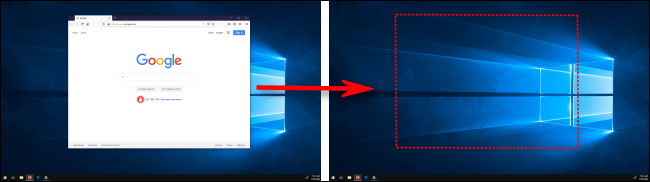
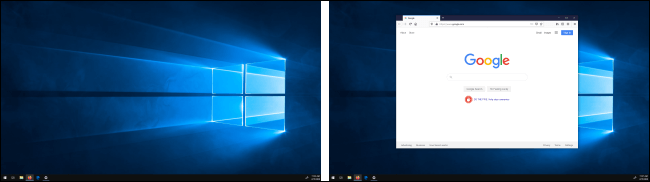
میانبرهای صفحهکلید را میتوان برای دو یا چند مانیتور مورد استفاده قرار داد. هنگامیکه پنجره موردنظر به آخرین مانیتور منتقل شد، استفاده مجدد از کلیدهای میانبر باعث میشود که آن پنجره مجددا به اولین مانیتور منتقل شود.